
Os computadores podem dormir, hibernar, desligar ou, em alguns casos, usar uma suspensão híbrida. Aprenda as diferenças e decida o que é certo para o seu laptop.
Um PC que é desligado quase não consome energia, mas você deve passar pela inicialização completa quando quiser usá-lo. Um PC em modo de espera usa apenas energia suficiente para manter a memória ativa e volta à vida quase que instantaneamente, o que o torna bom para quando você não estiver usando o PC por um curto período. Um PC em hibernação salva seu estado de memória no disco rígido e basicamente desliga. A inicialização é um pouco mais rápida do que inicializar após um desligamento total e o consumo de energia é menor do que durante o repouso.
Algumas pessoas deixam seus computadores funcionando 24 horas por dia, 7 dias por semana, enquanto outras desligam os computadores no momento em que se afastam. Os laptops exigem que você se preocupe com a energia quanto aos seus hábitos - especialmente quando funcionam com bateria.
Cada opção tem suas vantagens e desvantagens, então vamos dar uma olhada mais profunda nelas.
Desligar x suspensão x hibernar
RELACIONADOS: Qual é a diferença entre suspensão e hibernação no Windows?
Cada um dos quatro estados de desligamento parece desligar o computador, mas todos eles funcionam de forma diferente .
- Desligar : Este é o estado de desligamento com o qual a maioria de nós está familiarizada. Quando você desliga o PC, todos os programas abertos fecham e o PC desliga o sistema operacional. Um PC que é desligado quase não consome energia. No entanto, quando quiser usar seu PC novamente, você terá que ligá-lo e passar pelo processo de inicialização normal, aguardando que o hardware inicialize e os programas de inicialização carreguem. Dependendo do seu sistema, isso pode levar de alguns segundos a alguns minutos.
- Dormir : No modo de hibernação, o PC entra em um estado de baixa energia. O estado do PC é mantido na memória, mas outras partes do PC são desligadas e não consomem energia. Quando você liga o PC, ele volta à vida rapidamente - você não terá que esperar para inicializar. Tudo estará exatamente de onde você parou, incluindo aplicativos em execução e documentos abertos.
- Hibernar : Seu PC salva seu estado atual em seu disco rígido, essencialmente despejando o conteúdo de sua memória em um arquivo. Quando você inicializa o PC, ele carrega o estado anterior do disco rígido de volta para a memória. Isso permite que você salve o estado do seu computador, incluindo todos os seus programas e dados abertos, e volte a ele mais tarde. Demora mais para sair da hibernação do que do modo de suspensão, mas a hibernação consome muito menos energia do que o modo de suspensão. Um computador que está hibernando usa quase a mesma quantidade de energia que um computador que está desligado.
- Híbrido: O modo híbrido é realmente destinado a PCs desktop e deve ser desativado por padrão para a maioria dos laptops. Ainda assim, você pode se deparar com a opção em algum momento. O híbrido é como uma combinação de sono e hibernação. Como a hibernação, ele salva o estado da memória no disco rígido. Como o sono, ele também mantém um fio de energia indo para a memória para que você possa despertar o computador quase instantaneamente. A ideia é que você pode basicamente colocar seu PC em modo de hibernação, mas ainda estar protegido caso seu PC fique sem energia durante o hibernação.
O motivo pelo qual os laptops não se preocupam com o modo híbrido é apenas porque eles têm uma bateria. Se você colocar o computador em hibernação e a bateria ficar criticamente baixa, o PC entrará automaticamente no modo de hibernação para salvar seu estado.
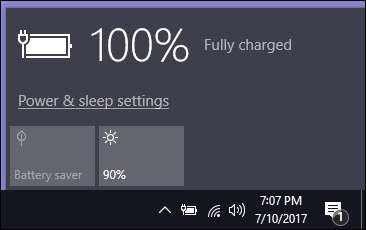
Quando desligar, dormir e hibernar
Pessoas diferentes tratam seus computadores de maneira diferente. Algumas pessoas sempre desligam seus computadores e nunca tiram proveito da conveniência dos estados de suspensão e hibernação, enquanto outras executam seus computadores 24 horas por dia, 7 dias por semana.
- Quando dormir : O sono é particularmente útil se você ficar longe do laptop por um curto período de tempo. Você pode colocar seu PC em hibernação para economizar eletricidade e bateria. Quando precisar usar o PC novamente, você pode retomar de onde parou em apenas alguns segundos. Seu computador estará sempre pronto para uso quando você precisar dele. O sono não é tão bom se você planeja ficar longe do PC por longos períodos, pois a bateria pode acabar acabando.
- Quando hibernar : Hibernar economiza mais energia do que dormir. Se você não usar o PC por um tempo, digamos, se for dormir à noite, você pode hibernar o computador para economizar eletricidade e bateria. A hibernação é mais lenta para retomar do que a suspensão. Se você estiver hibernando ou desligando seu PC toda vez que se afastar dele durante o dia, você pode estar perdendo muito tempo esperando por isso.
RELACIONADOS: PSA: não desligue o computador, apenas use o modo de suspensão (ou hibernação)
- Quando desligar : A maioria dos computadores sairá da hibernação mais rápido do que do estado de desligamento total, então provavelmente é melhor hibernar seu laptop em vez de desligá-lo. No entanto, alguns PCs ou software podem não funcionar corretamente ao retomar da hibernação, caso em que você deseja desligar o computador. Também é uma boa ideia desligar (ou pelo menos reiniciar) seu PC ocasionalmente. A maioria dos usuários do Windows notou que o Windows precisa de uma reinicialização ocasional. Mas na maioria das vezes, hibernar deve funcionar bem .
A quantidade exata de energia usada para dormir e hibernar depende do PC, embora o modo dormir geralmente use apenas alguns watts a mais do que para hibernar. Algumas pessoas podem optar por adormecer em vez de hibernar para que seus computadores sejam reiniciados mais rapidamente. Embora consuma um pouco mais de eletricidade, é certamente mais eficiente em termos de energia do que deixar um computador funcionando 24 horas por dia, 7 dias por semana.
O Hibernate é particularmente útil para economizar bateria em laptops que não estão conectados. Se você deseja levar seu laptop para algum lugar e não quer desperdiçar a valiosa bateria, você deve hiberná-lo em vez de colocá-lo em repouso .
Fazendo sua escolha
Depois de fazer sua escolha, você pode controlar o que acontece quando você pressiona o botão liga / desliga do computador ou fecha a tampa do laptop.
No Windows 7-10, pressione Windows + R para abrir a caixa Executar, digite “powercfg.cpl” e pressione Enter.
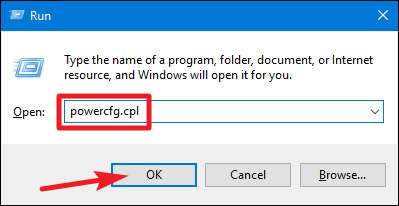
Na janela “Opções de energia”, clique no link “Escolher o que os botões de energia fazem” no lado esquerdo.
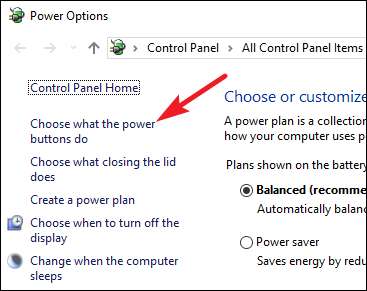
Na janela “Configurações do sistema”, você pode escolher o que pressiona o botão liga / desliga, botão de suspensão ou fecha a tampa. E você pode definir essas opções de forma diferente para quando o PC está conectado ou funcionando com bateria.
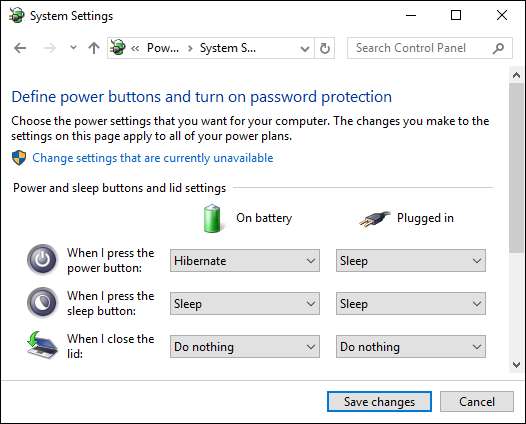
Você também pode modificar as opções de economia de energia do seu computador para controlar o que ele faz automaticamente quando você o deixa inativo. Verificação de saída nosso artigo sobre sono vs. hibernação Para maiores informações. E se, por algum motivo, você estiver usando um laptop com Windows 8 ou 10 que não oferece a opção de hibernação, consulte nosso guia para reativar a hibernação.
RELACIONADOS: Qual é a diferença entre suspensão e hibernação no Windows?
Você coloca seu computador em repouso, hiberna, desliga ou apenas o deixa funcionando 24 horas por dia, 7 dias por semana? Deixe um comentário e diga-nos!
Crédito da imagem: DeclanTM | Flickr .







